Sådan deaktiveres og tilpasses Facebook's meddelelser, tekster og e-mails

Facebook er virkelig opsat på at holde dig på deres platform. En af de måder, de gør, er at sende dig underretninger, når det mindste sker. Og du vil ikke bare se dem på webstedet - Facebook vil også meddele dig via e-mail, med mobil push notifikationer, og endda med tekstbeskeder.
Lad os se på, hvordan man tæmmer alt dette, så Facebook snyder dig ikke hver anden dag hver dag.
På internettet
Log ind på Facebook, klik på rullemenuen øverst til højre og vælg Indstillinger.
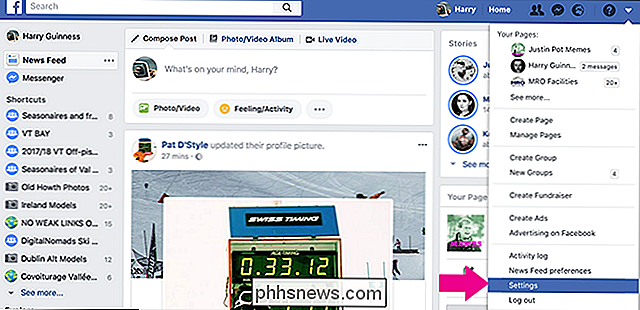
Vælg derefter Notifikationer fra sidepanelet. Du kan også bare gå direkte der ved at klikke på dette link.
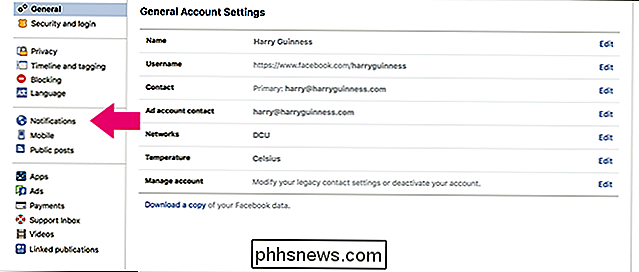
Under Underretninger Indstillinger kan du se fire muligheder - På Facebook, E-mail, Mobil og Tekstbesked - samt et resumé af, hvilke former for meddelelser du modtager gennem hver.
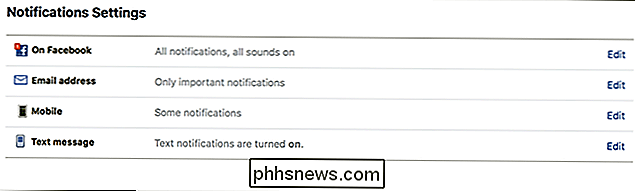
For at ændre hvilke meddelelser du modtager via hver kanal, skal du klikke på Rediger. Hver menu har forskellige muligheder. Lad os starte med på Facebook.
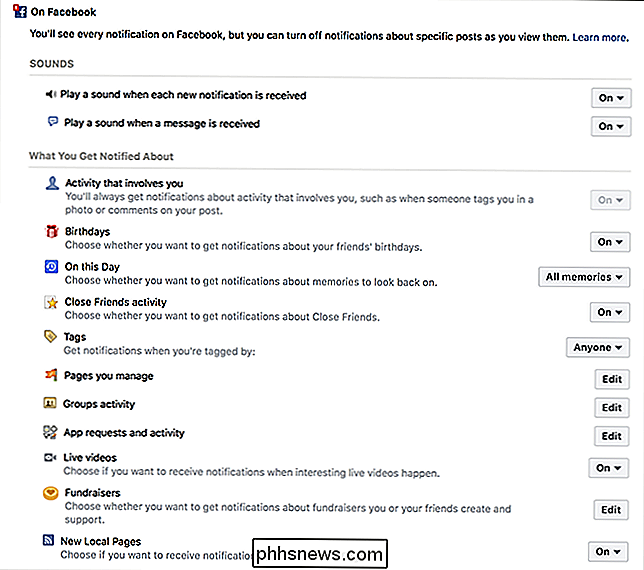
Her kontrollerer du, hvilke meddelelser der vises i meddelelsesmenuen, når du logger ind på Facebook. Du kan også slukke for lyde, hvis du ikke vil have Facebook bip på dig, når nogen kan lide dit billede.
Næste vil vi se på mulighederne under Email Address.
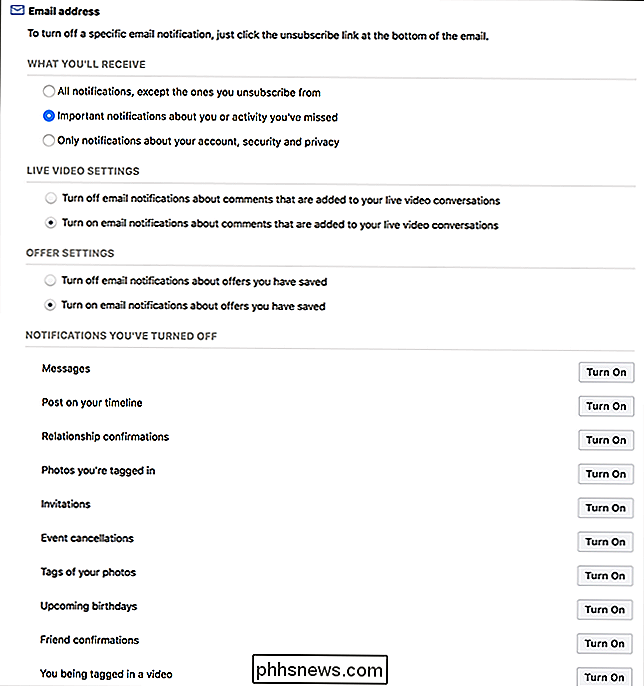
Der er et stort udvalg af muligheder for hvad du kan få besked om via e-mail. Klik på Slå til ved siden af, hvad du vil modtage. Hvis du vil slukke for en e-mail-besked, skal du klikke på Afmeld abonnement nederst i selve e-mailen.

Hvis du ikke ønsker at modtage underretninger via e-mail, skal du vælge Kun underretninger om din konto, sikkerhed og privatliv under Hvad vil du modtage. På den måde får du kun besked via e-mail, når der sker vigtige ting, som om nogen kræver en nulstilling af adgangskode.

Under Mobile kan du kontrollere, hvilke push-meddelelser du får via Facebooks mobilapp. Desværre kan du kun aktivere underretninger, du har slået fra tidligere. Vi vil se på at kontrollere mobilmeddelelser fra de mobile apps om et minut.
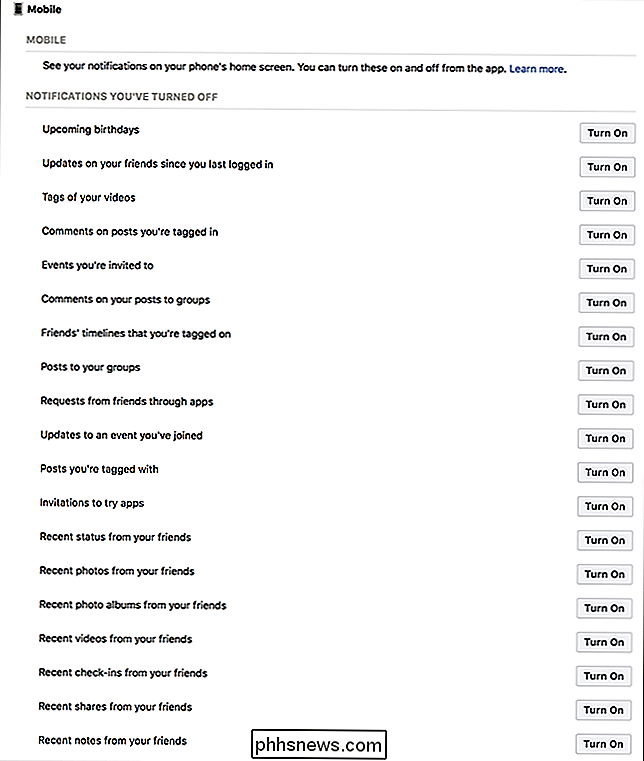
Tekstbesked har de færrest mulige indstillinger. Du kan slå tekstmeddelelser til eller fra, samt afgøre, om du vil blive underrettet om kommentarer eller indlæg, venneanmodninger eller alle andre sms-underretninger.
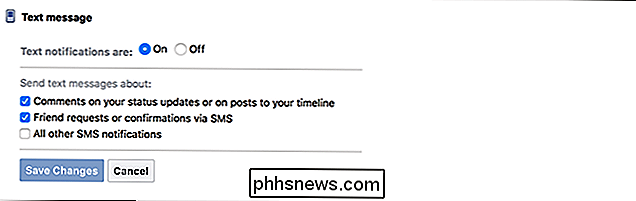
Mens det er op til dig, hvordan du vil blive underrettet om ting der sker på Facebook anbefaler vi, at du tager en konservativ tilgang. Jeg tillader Facebook at underrette mig om alt og alt, når jeg er logget ind, men tillader ikke e-mails eller tekster og tillader kun et par udvalgte mobil push-underretninger.
På iPhone eller iPad
Administrer din Facebook Meddelelser på en iOS-enhed er faktisk lidt vanskelig, da forskellige funktioner spredes på forskellige steder. Hvis du vil slukke for alle push-meddelelser, er det enkleste at gøre, gå til Indstillinger> Meddelelser> Facebook og slukke Tillad beskeder.
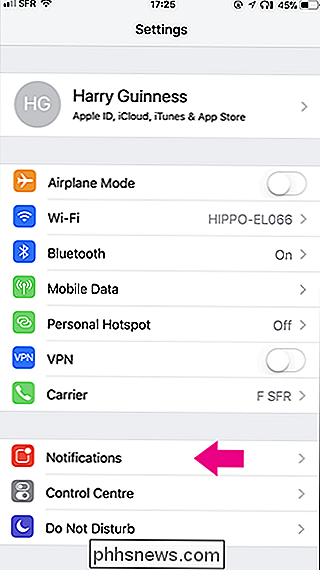
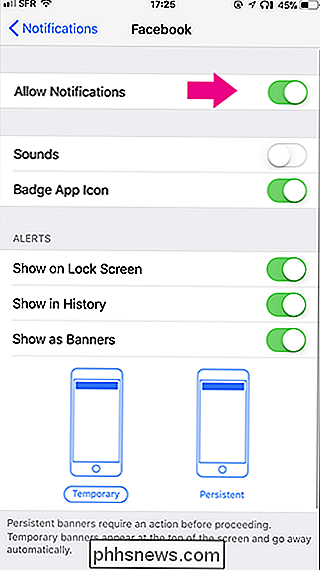
For at administrere dine meddelelser med lidt mere nuance, skal du åbne Facebook-appen og gå til Indstillinger > Kontoindstillinger> Notifikationer.
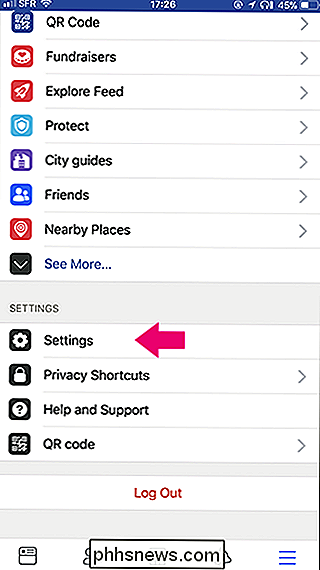
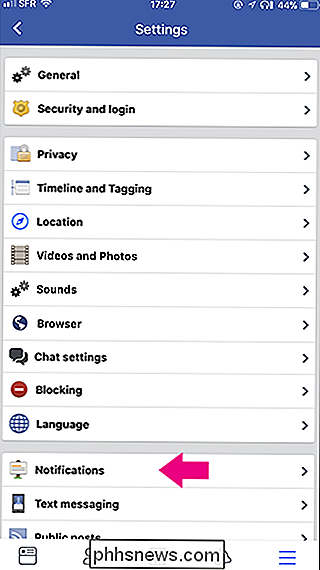
Der er to grupper af muligheder her: Sådan får du beskeder og hvilke meddelelser du får.
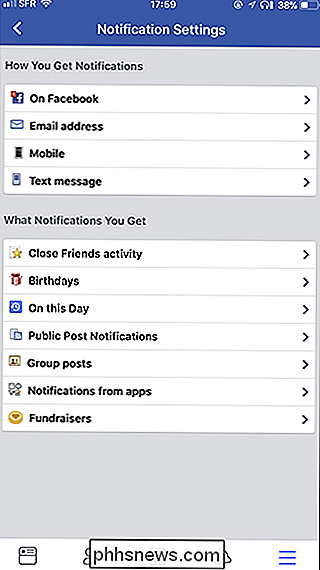
Hvordan du får beskeder styrer, hvordan meddelelser sendes til dig. Kontrollerne her er mindre granulerede end via hjemmesiden, så hvis du vil tilpasse de meddelelser, du ser på Facebook eller hvilke e-mails du får, er det bedre at gøre det der.
For at kontrollere, hvilke push notifikationer du får på din iPhone, tryk på Mobil. Her kan du ændre, om Facebook push-notifikationer spiller en lyd og tænd for en hvilken som helst kategori af push-besked, du er slukket.
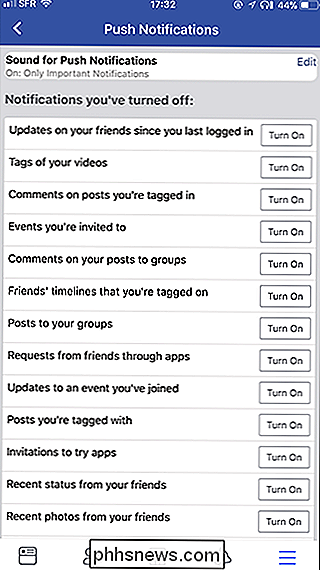
RELATERET: Sådan justeres hurtigt de Facebook-meddelelser du ser
Du kan også slukke hvilken form for meddelelser du vil modtage, men det virker lidt anderledes, end hvordan du måske er vant til. I stedet for at arbejde med toggles, viser Facebook dig dine seneste meddelelser. Hvis du ikke vil modtage en bestemt form for anmeldelse igen, skal du bare trykke på den. Du kan også hurtigt justere, hvilke meddelelser du ser i menuen Meddelelser
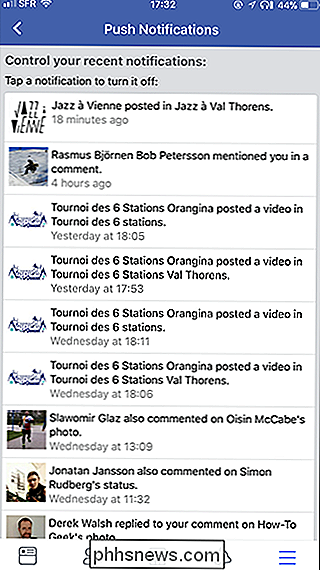
Hvilke meddelelser, du får, giver dig kontrol over nogle af Facebook's valgfrie meddelelser, som at blive underrettet, når en ven skriver noget, når nogen har en kommende fødselsdag, eller når nogen posterer til en gruppe, du er i. Du kan ikke slukke meddelelser om ting som folk, der posterer på dit tidslinje eller tagger dig.
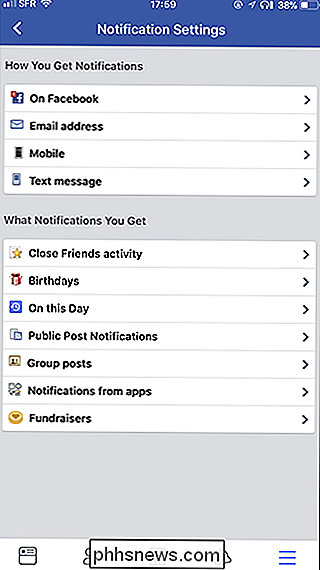
På Android
Åbn Facebook-appen og gå til Meddelelsesindstillinger.
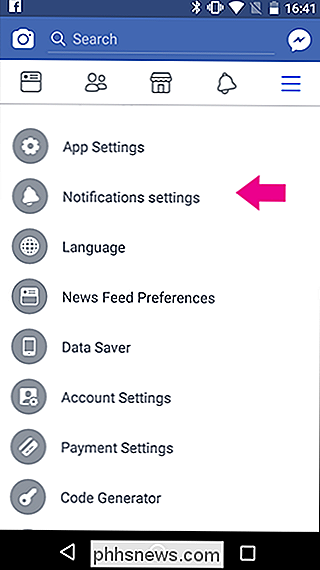
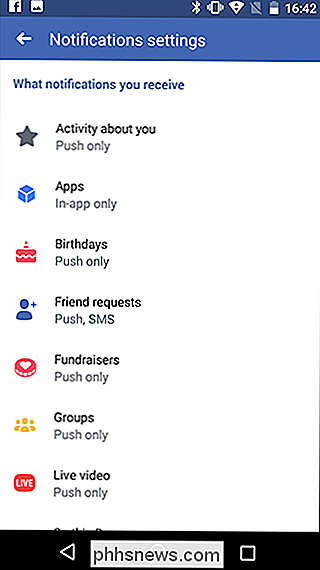
Facebooks Android-app har faktisk de bedste meddelelsesstyringsindstillinger. Vælg den aktivitet, du foretager eller ikke vil blive underrettet om, f.eks. Aktivitet om dig eller venneanmodninger, og brug derefter de tre skifter-Push, Email og SMS - for at bestemme, hvordan du vil blive underrettet. Hvis du slår alle tre fra, vil du kun blive underrettet i appen.
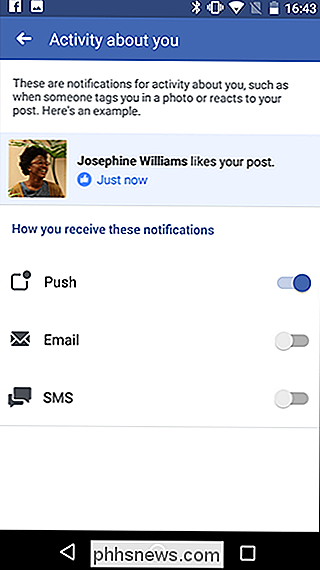
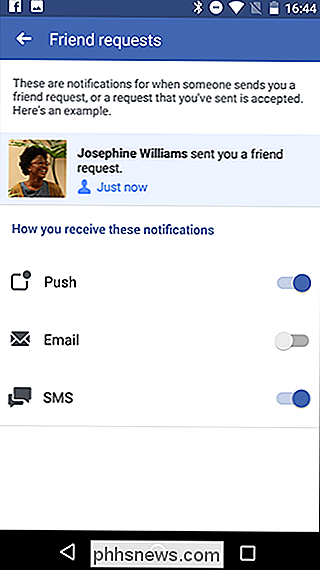
Du kan også slukke for push notifikationer helt ved at vælge Tryk under Hvor du modtager underretninger og tænde forstyr ikke.
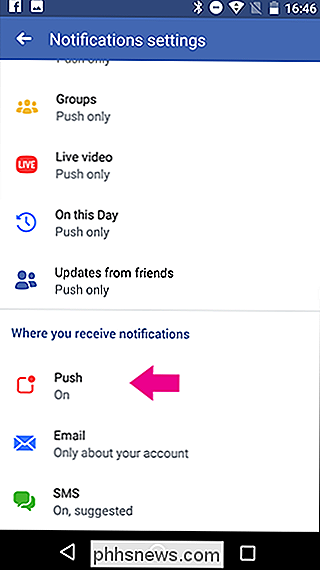
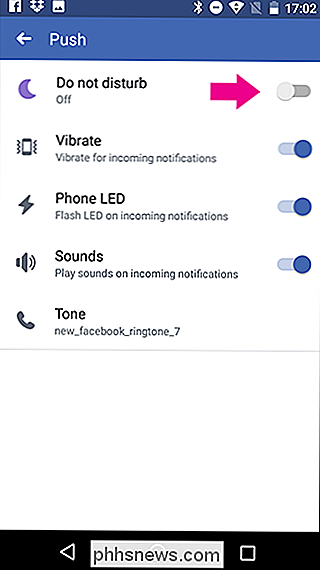
Ligesom iOS-enheder , kan du også slukke for bestemte meddelelser fra meddelelsesmenuen på Android.
Facebook synes at bevidst gøre administrationsmeddelelser vanskelige. Forhåbentlig har du nu en bedre ide om, hvordan man får et håndtag på dem.

Glas er tilbage, baby. Og glas er tilbage for ryggen. De fleste nye high-end telefoner i år, som iPhone X og Galaxy S9, har glasskærme og ryg. Dette kan betyde dyre reparationer, så lad os gå tilbage til det grundlæggende, og se på, hvordan du ikke taber din telefon. Brug et Grippy-tilfælde Glaset føles vidunderligt.

Sådan oprettes delige downloadlinks til filer på Google Drev
Google Drev er fantastisk - du kan få adgang til dine filer fra hvor som helst, stort set alle enheder og synkronisere dem mellem dine computere. Men der er også en anden stor funktion: deling. Hvis du har en fil, som nogen har brug for, er det lige så nemt som et par klik (eller vandhaner) for at skyde dem et downloadlink.



